
- Автоматизация
- Антропология
- Археология
- Архитектура
- Биология
- Ботаника
- Бухгалтерия
- Военная наука
- Генетика
- География
- Геология
- Демография
- Деревообработка
- Журналистика
- Зоология
- Изобретательство
- Информатика
- Искусство
- История
- Кинематография
- Компьютеризация
- Косметика
- Кулинария
- Культура
- Лексикология
- Лингвистика
- Литература
- Логика
- Маркетинг
- Математика
- Материаловедение
- Медицина
- Менеджмент
- Металлургия
- Метрология
- Механика
- Музыка
- Науковедение
- Образование
- Охрана Труда
- Педагогика
- Полиграфия
- Политология
- Право
- Предпринимательство
- Приборостроение
- Программирование
- Производство
- Промышленность
- Психология
- Радиосвязь
- Религия
- Риторика
- Социология
- Спорт
- Стандартизация
- Статистика
- Строительство
- Технологии
- Торговля
- Транспорт
- Фармакология
- Физика
- Физиология
- Философия
- Финансы
- Химия
- Хозяйство
- Черчение
- Экология
- Экономика
- Электроника
- Электротехника
- Энергетика
Инструкция для переноса спектров в эксель
Инструкция для переноса спектров в эксель
1. открываем эксель
2. файл -> открыть (открываем интересуемый спектр)
3. при этом выплывает окно как на картинке ниже
| В графе «формат исходных данных» выбираем «фиксированной ширины» |
| Проверяем, чтобы в формате файлов стояло «1251:Кириллица (Виндоус)», если у вас виндоус, конечно |
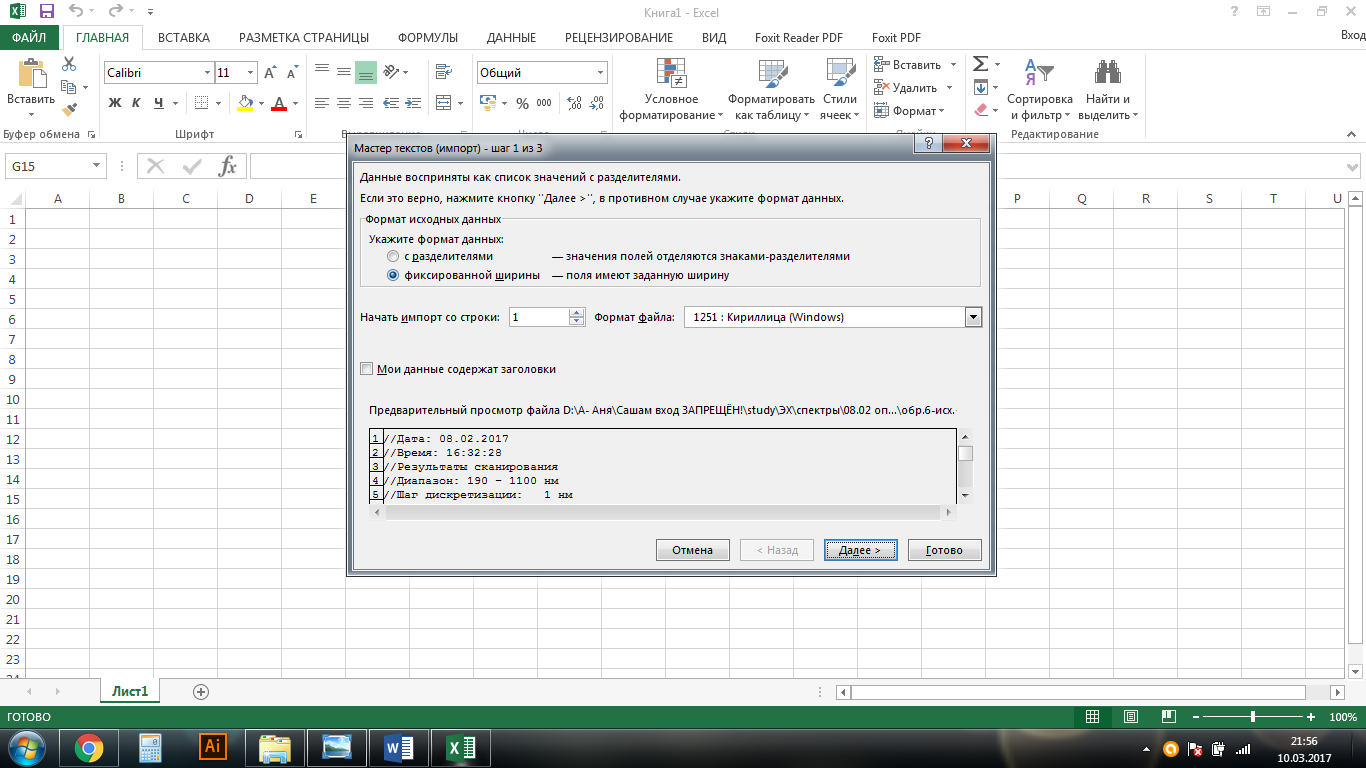
Нажимаем «далее»
4. в следующем окне необходимо указать границы граф.
| 2 И проверяем, чтобы между этими столбцами стояли стрелочки. Если не стоят, кликаем на любое пустое пространство между столбцами, и она появляется. |
| 1 Для этого прокручиваем немного вниз в окошке с самими данными так, чтобы стали видны отдельные столбцы. |
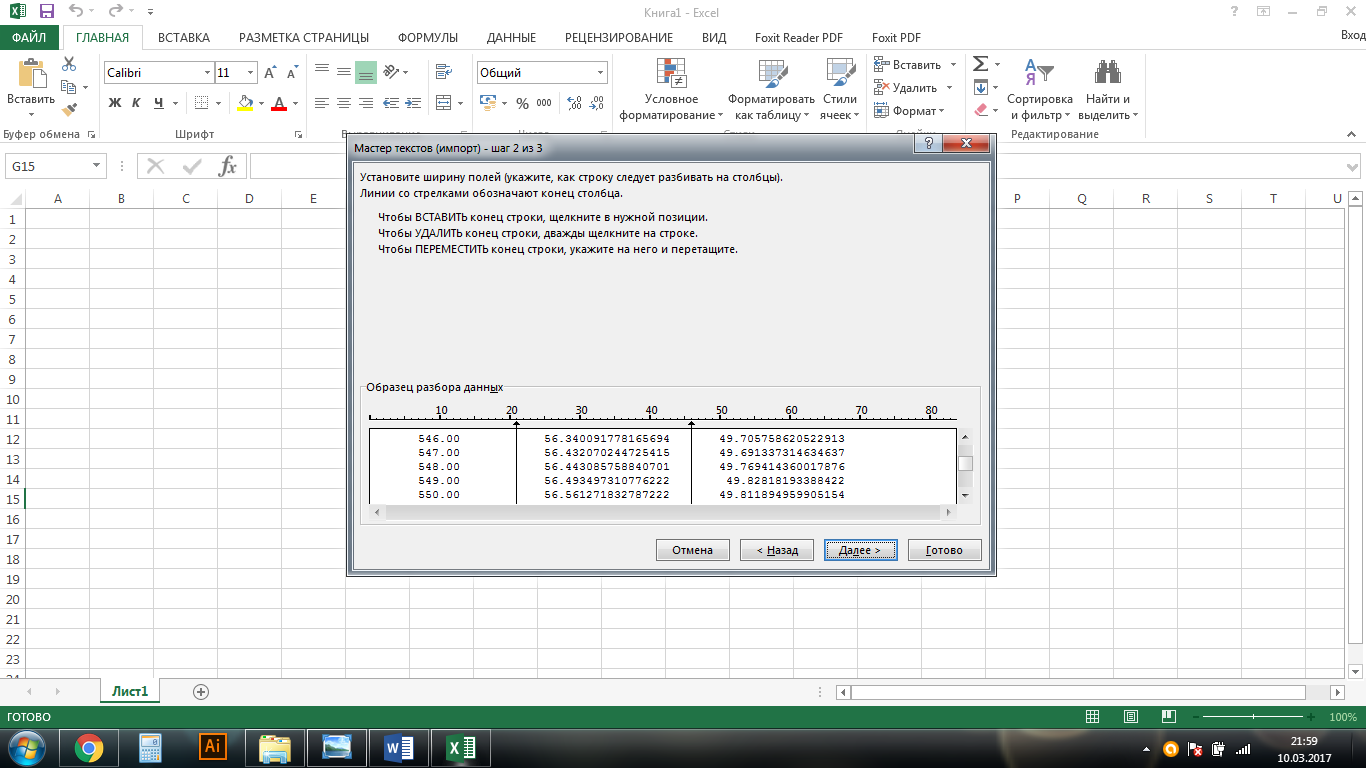
Нажимаем «далее»
5. Появляется третий шаг. По идее здесь ничего менять не надо. Жмём «готово».
Если расшифровываем КИНЕТИКУ, то нужно выбрать ТЕКСТОВЫЙ ФОРМАТ
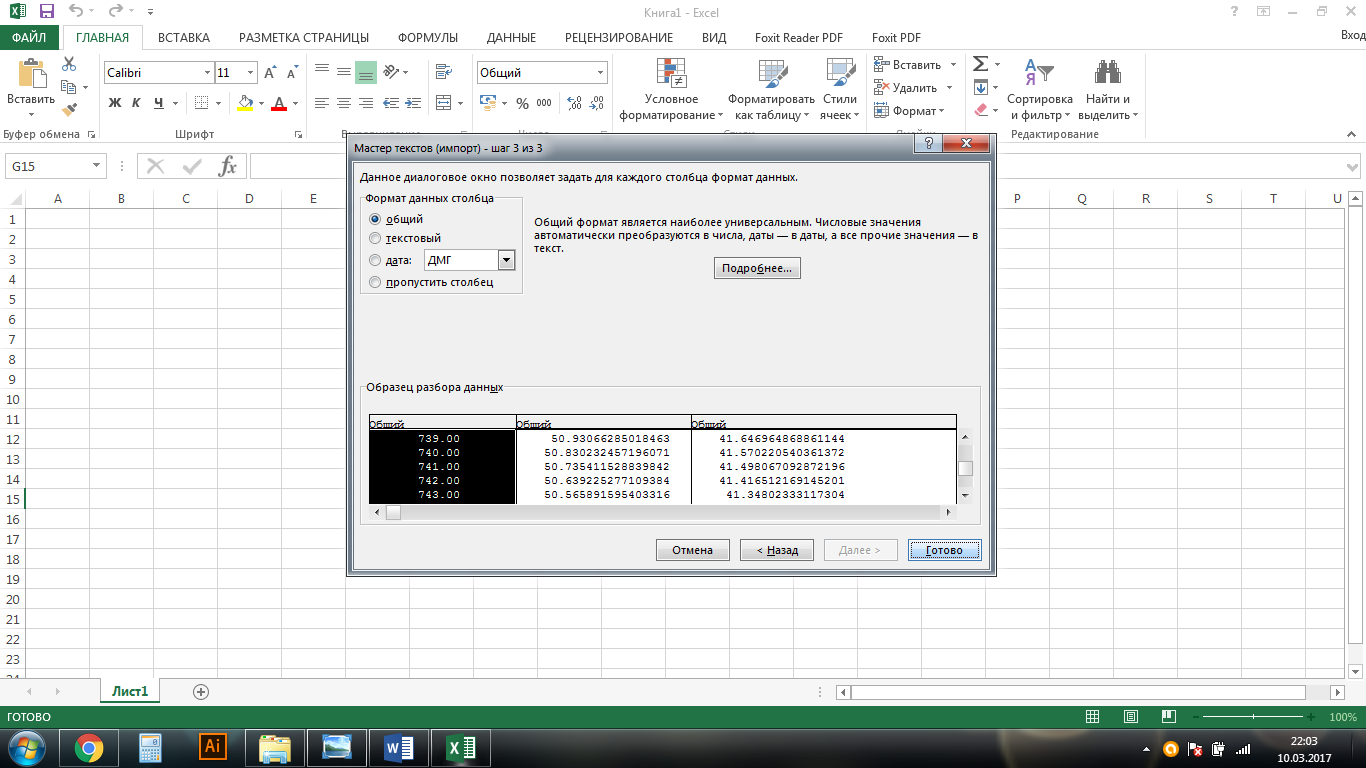
6. И вот наконец открываются наши данные
| 1 В примере показан случай, когда спектры снимали в двух областях. Поэтому появляется три столбца: длины волн и пропускание в двух областях. |
| 2 Удаляем строчку над столбцами – это лишнее. Вместо этого можем придумать названия для будущих линий, например, «Область 1» и «Область 2» |
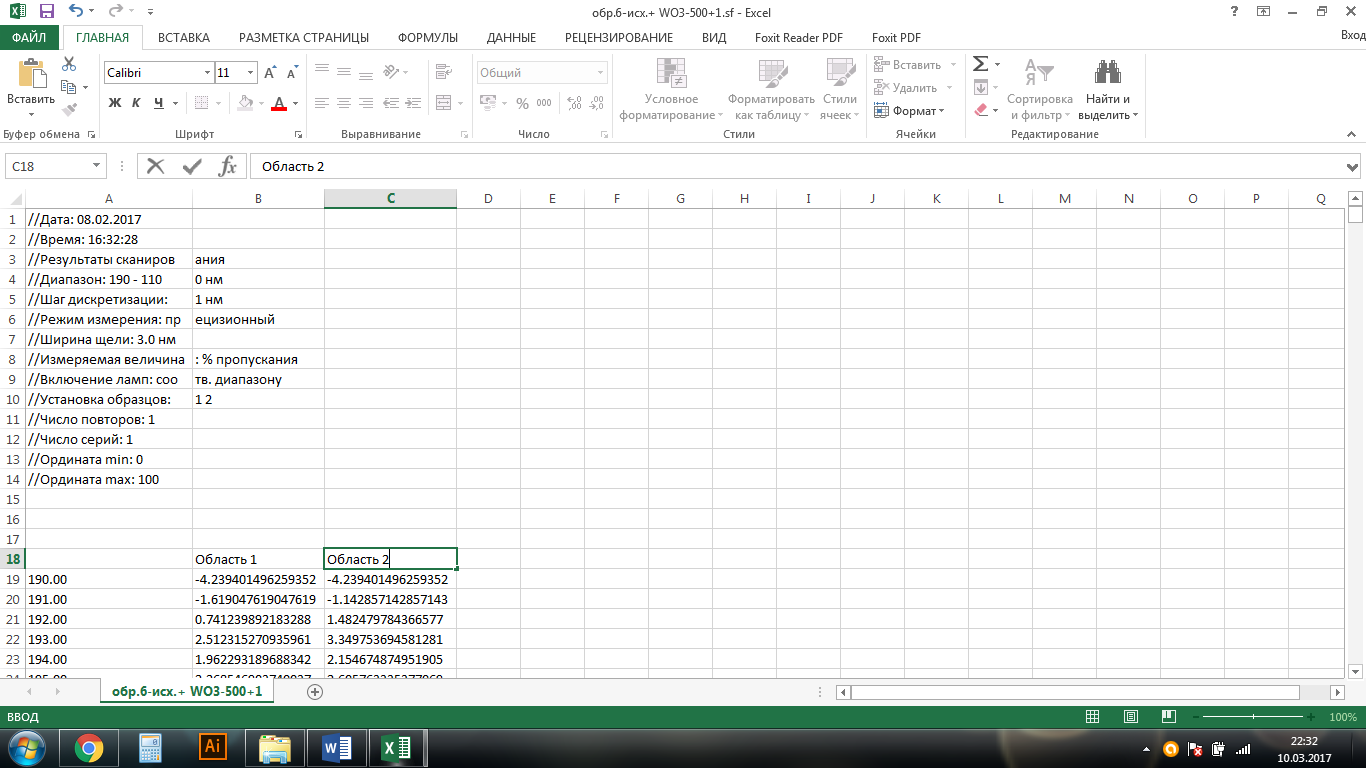
7. Допустим, мы хотим сравнить два разных образца, например, два стекла с оксидом вольфрама – один с ПЭГ, другой без. Тогда проделываем операции 1-5 для второго спектра. Из этого файла копируем два столбца с данными пропускания и вставляем в первый файл рядом со значениями пропускания первого образца. Лишние столбцы при желании можно удалить (а я не буду).
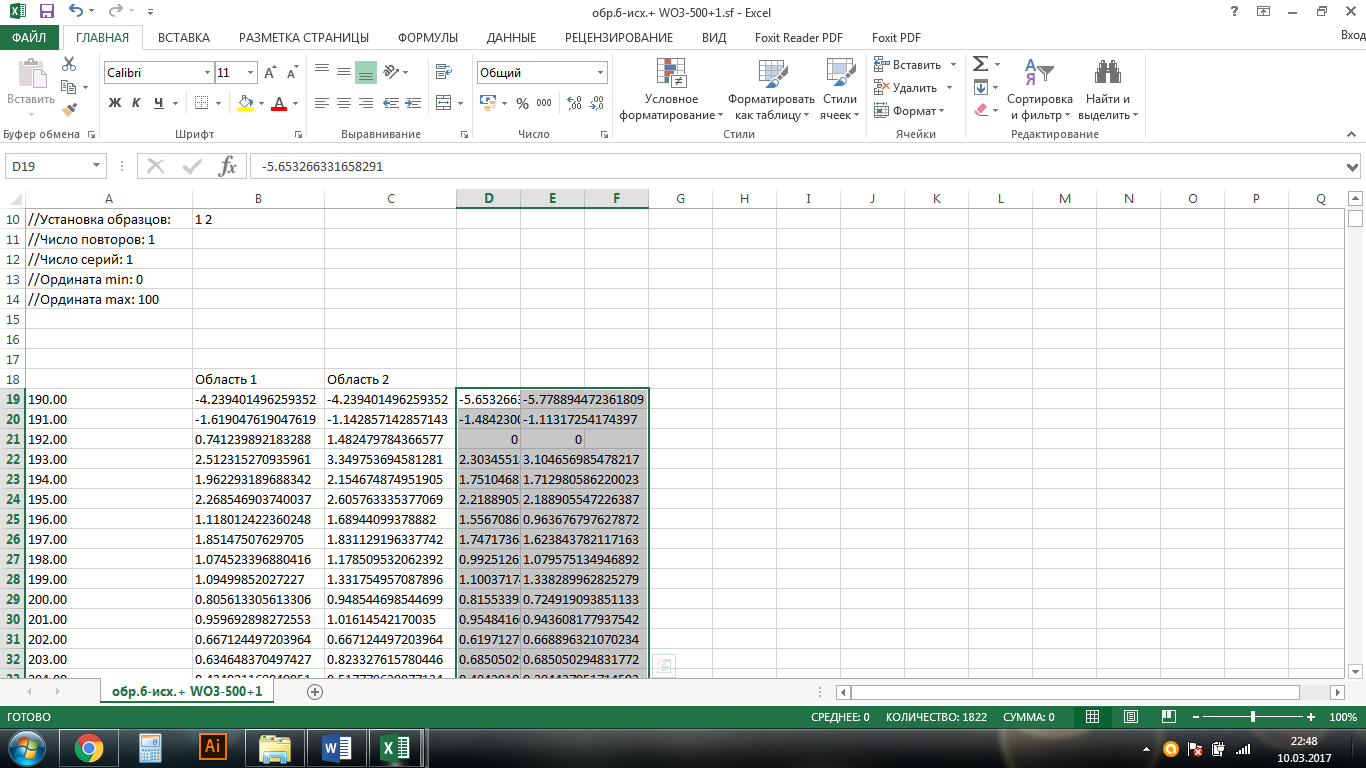
8.
| Жмём «Найти и выделить» -> Заменить |
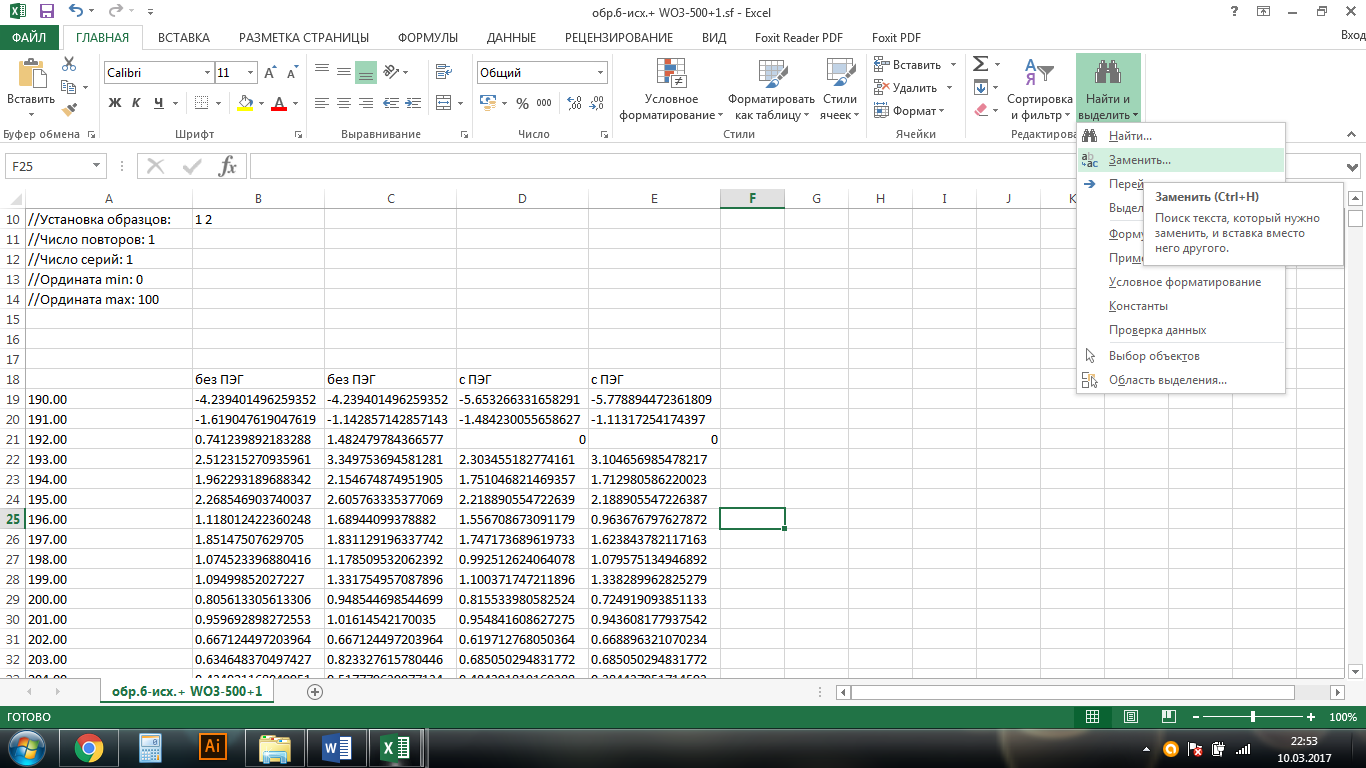
| В графе найти ставим точку, заменить – запятую. Жмём «Заменить всё» -> «ок» |
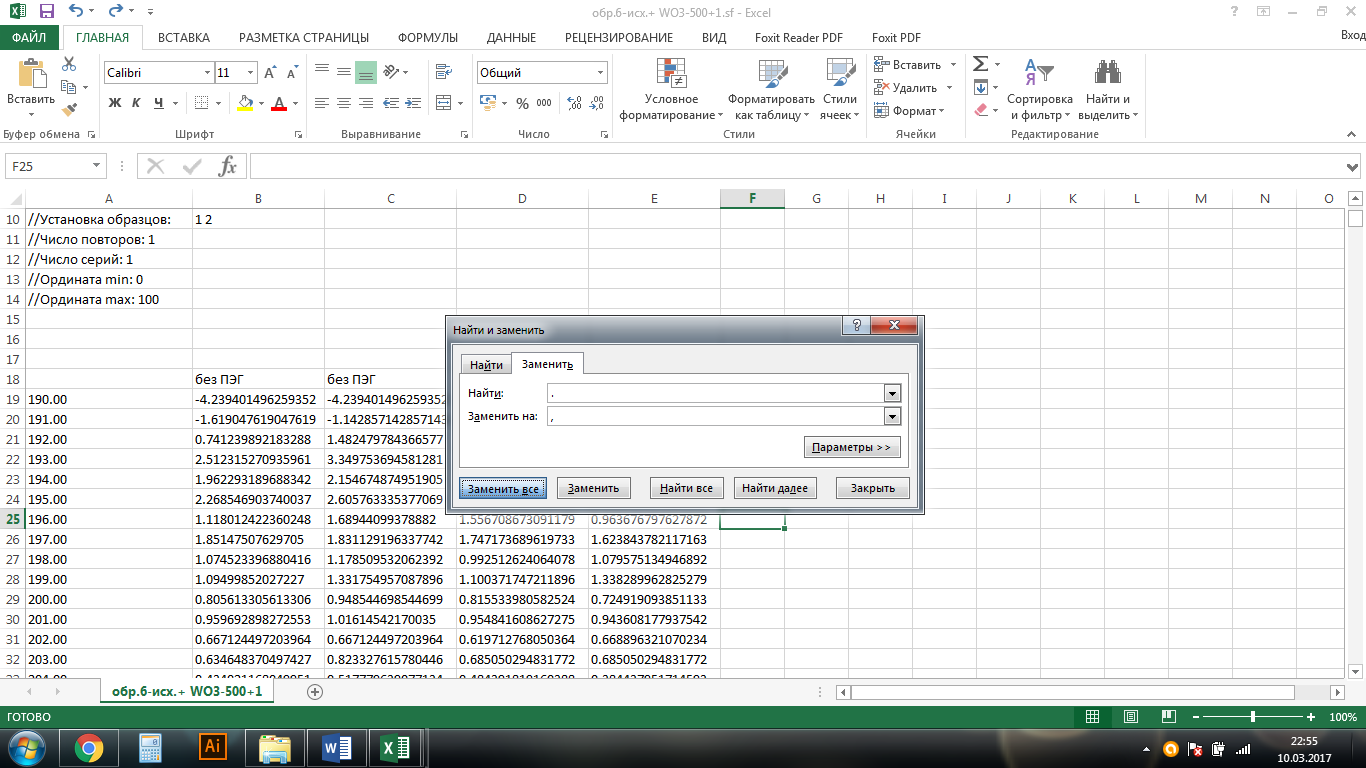
9. Выделяем все пять (или сколько там у вас) столбцов, включая столбец с длинами волн. Входим во вкладку «Вставка», ищем точечную диаграмму и вибираем ту, что ещё и с линиями. Можно выбрать с маркерами или без (даже лучше без).
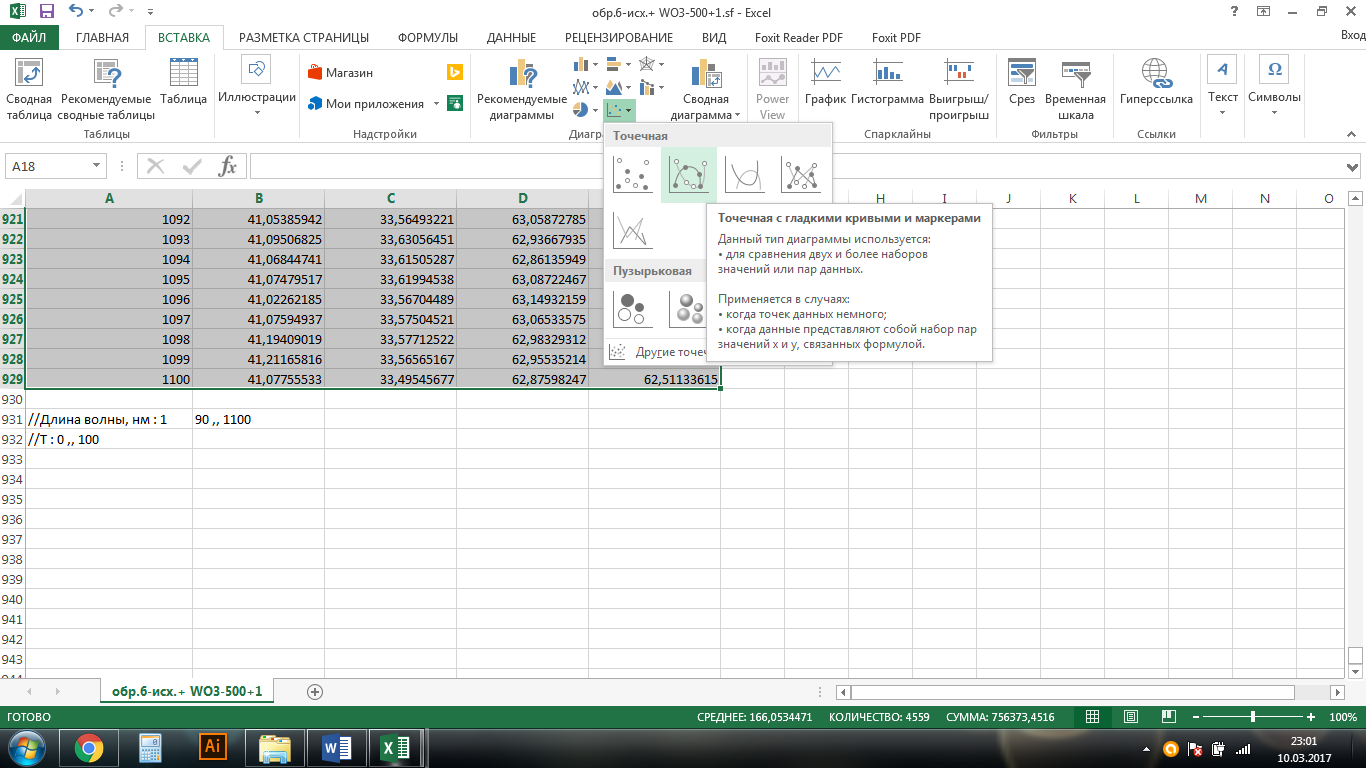
Получается примерно такая кракозяба
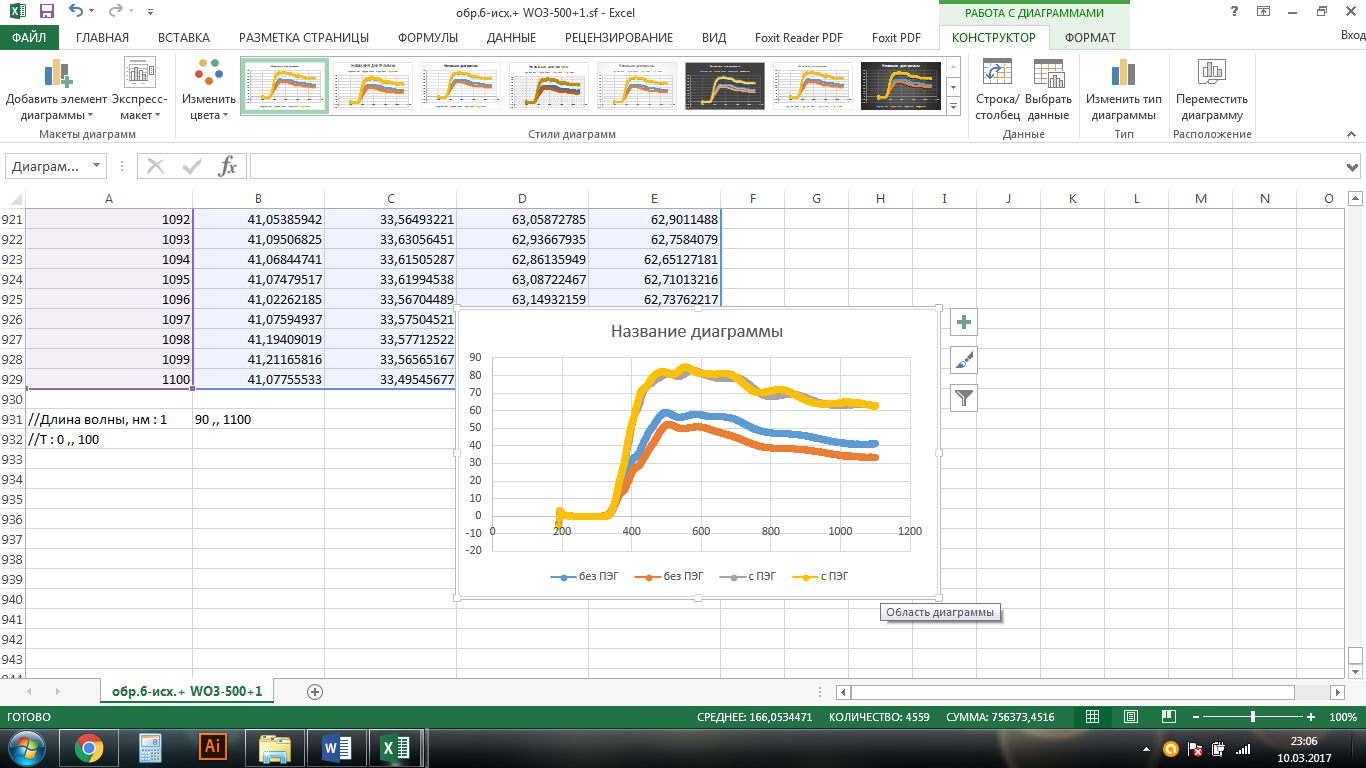
10. Редактируем кракозябу в соответствии с собственными предпочтениями, но желательно так, чтобы и другие понимали, что там наизмерено. Добавляем название диаграммы и осей (вкладка «конструктор» - «добавить элемент диаграммы» - «названия осей»), меняем диапазоны величин (правой кнопкой по оси – «формат оси»), если необходимо, меняем цену деления, если необходимо, цвет, толщину и вид линий и т.д.
Атеншн! Сами данные мы не удаляем никуда, они нам пригодятся, если мы захотим посмотреть, например, какое конкретно значение светопропускания соответствует определённой длине волны. Можно перенести диаграмму на другой лист для красоты и удобства.
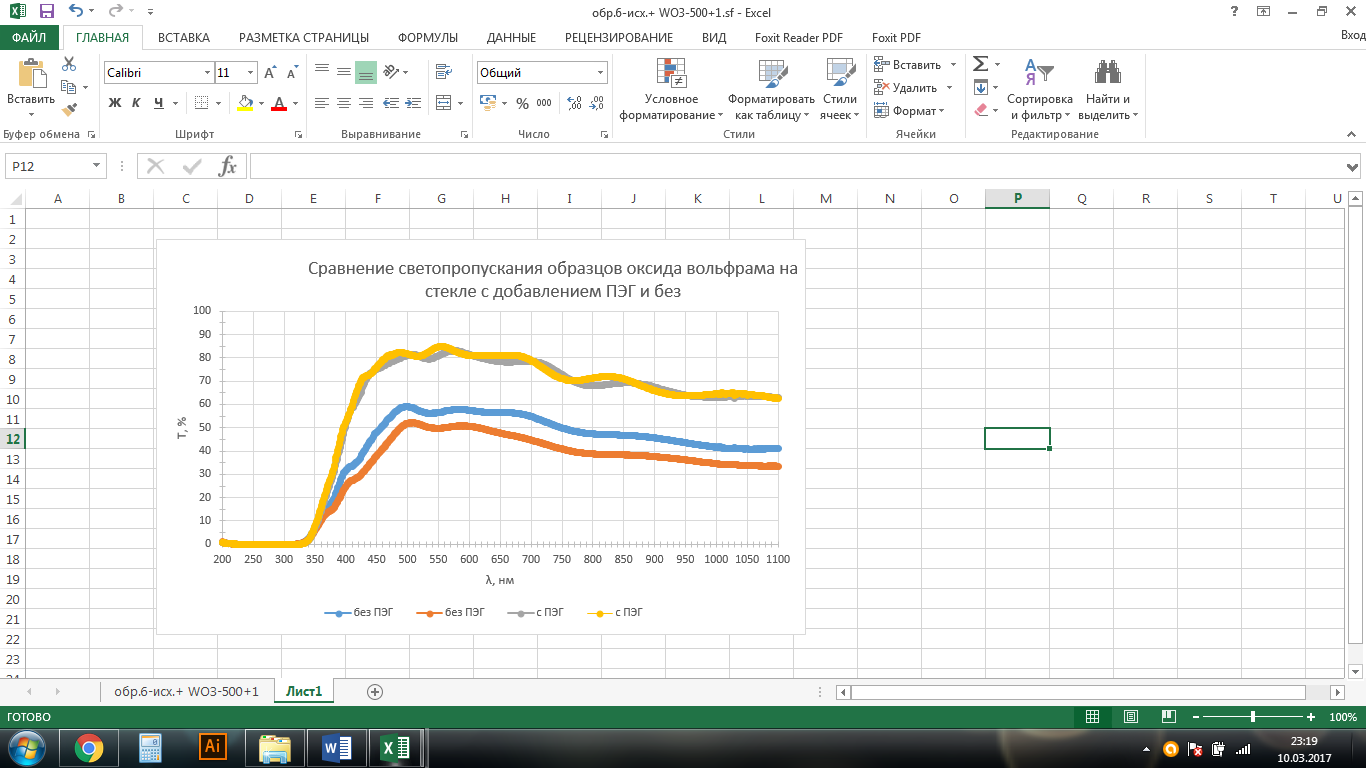
И НЕ ЗАБЫВАЕМ СОХРАНИТЬСЯ В ФОРМАТЕ ЭКСЕЛЬ
J
СПАСИБО
|
|
|
© helpiks.su При использовании или копировании материалов прямая ссылка на сайт обязательна.
|